12 nejlepších způsobů, jak opravit připojení WiFi v systému Android

Pokud hledáte možná řešení, jak vyřešit problém s připojením WiFi na Androidu , jste na správném místě. Mnoho uživatelů Androidu hlásilo mnoho incidentů souvisejících s WiFi, jako jsou problémy s ověřováním, pomalé rychlosti a náhlá odpojení.
Tento článek se bude zabývat protiopatřeními souvisejícími s výše uvedenými problémy. Pojďme se podívat na běžná a neobvyklá řešení pro opravu připojení Wi-Fi v systému Android.

Jak opravit WiFi připojení na Androidu?
- Restartujte zařízení
- Zkuste jiné připojení Wi-Fi
- Restartujte router a modem
- Zapnutí a vypnutí režimu v letadle
- Zapomeňte na všechny sítě Wi-Fi a znovu se připojte
- Zkontrolujte IP adresu
- datum a čas
- Zkontrolujte, zda je povoleno připojení k chytré síti (přepnout na mobilní data)
- Zkontrolujte, zda aplikace třetí strany neblokuje připojení Wi-Fi
- Obnovte nastavení sítě
- Aktualizace OS Android
- Zálohujte svá data a poté resetujte zařízení
1. Restartujte zařízení
Restartování zařízení obnoví paměť aplikace a programu. Pokud se nemůžete připojit k Wi-Fi kvůli drobné chybě nebo chybě, restartování může pomoci vyřešit chyby a zlepšit výkon.
Stiskněte a podržte tlačítko napájení, dokud se na obrazovce nezobrazí ikona vypnutí. Klepněte na ikonu Restartovat nebo Vypnout.
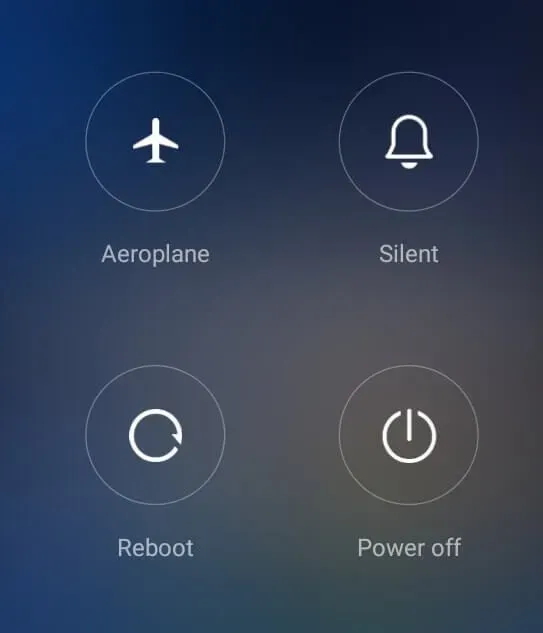
2. Zkuste jiné připojení WiFi
Je možné, že tento problém souvisí s konkrétním WiFi připojením. Zkuste se připojit k jiné bezdrátové síti a zkontrolujte stav připojení WiFi.
Pokud připojení funguje správně, můžete ověřit, že problém je v předchozí síti WiFi. Zkuste restartovat router a zjistěte, zda to problém vyřeší.
3. Restartujte router a modem.
Kořen problému může také spočívat ve vašem routeru. Zkuste vypnout napájení a znovu zapnout nebo restartovat router, abyste zjistili, zda může opravit chybu připojení WiFi.
- Vypněte router.
- Odpojte všechny kabely připojené k routeru.
- Stiskněte a podržte tlačítko napájení po dobu alespoň 30 sekund.
- Vložte dráty zpět na místo.
- Zapněte router.
4. Zapněte a vypněte režim Letadlo
Zkuste zapnout a vypnout režim v letadle. Režim Letadlo zakáže všechny komunikační sítě zařízení. Použití tohoto k restartování signálu WiFi může problém vyřešit.
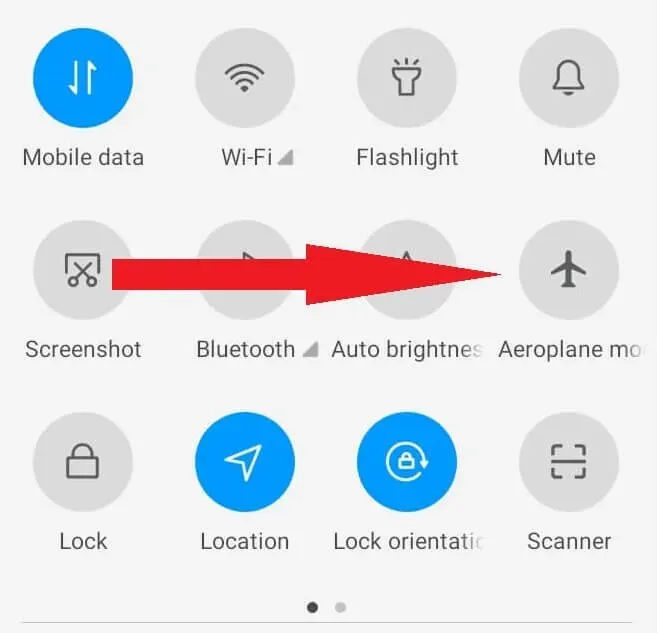
Přejetím prstem dolů na obrazovce telefonu Android otevřete Rychlou nabídku. Klepnutím na ikonu letadla zapněte režim letadla. Počkejte minutu a dalším klepnutím na ikonu letadla jej vypněte.
5. Zapomeňte na všechny sítě Wi-Fi a znovu se připojte
Pokud zaznamenáváte trvalé výpadky nebo stav „Omezeno“, zkuste vymazat přihlašovací údaje k síti, znovu zadat heslo k síti Wi-Fi a znovu se připojit.
- Přejeďte prstem dolů po obrazovce telefonu.
- Stisknutím a podržením ikony WiFi otevřete nabídku WiFi.
- Klepněte na ikonu možností vedle názvu sítě Wi-Fi.
- Klepněte na Zapomenout.
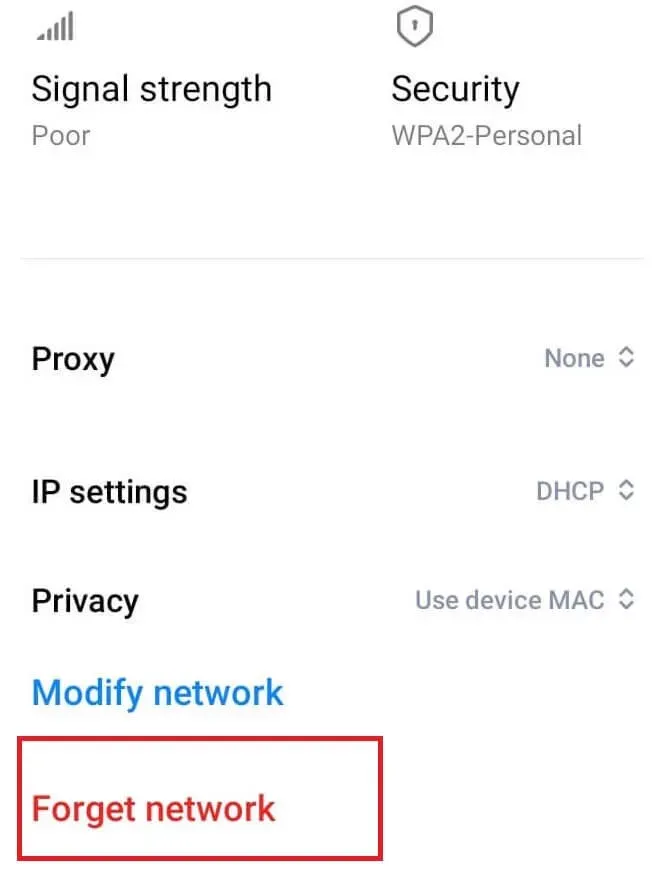
- Zapněte Wi-Fi v telefonu, nejprve „Vypnuto“ a poté „Zapnuto“.
- Klepnutím na síť Wi-Fi se znovu připojte. Po zobrazení výzvy zadejte své heslo.
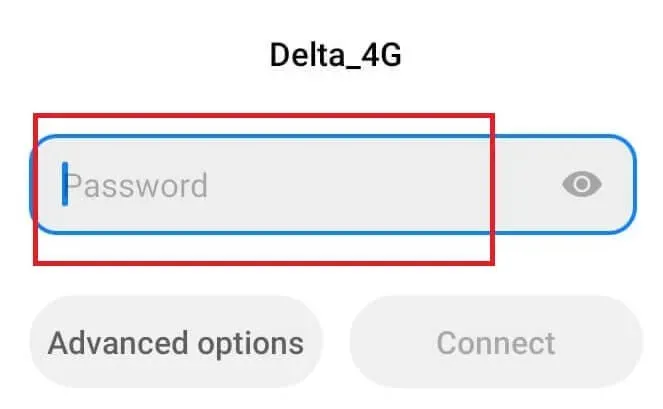
Problém je vyřešen, pokud je připojení stabilní. Pokud ne, přejděte k dalšímu řešení.
6. Zkontrolujte IP adresu
- Stiskněte a podržte ikonu Wi-Fi v místní nabídce.
- Klepněte na Pokročilá nastavení.
- Zkontrolujte sloupec Adresa IP.
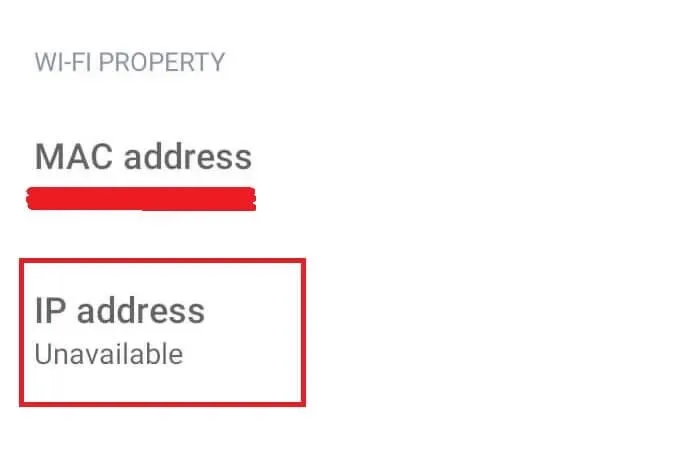
Pokud je IP adresa prázdná nebo je stav „Nedostupný“, vašemu Androidu nebyla routerem přiřazena IP adresa. Problém můžete vyřešit resetováním routeru.
7. Datum a čas
Router nemusí přijmout požadavek na připojení, pokud se datum a čas neshodují. Uživatelé cestující z jednoho časového pásma do druhého často neaktualizují své datum a čas Androidu tak, aby odpovídalo místnímu standardu.
- Otevřete nastavení.
- Přejděte na Obecné (nebo Pokročilá nastavení) -> Datum a čas.
- Zapněte možnosti „Použít čas poskytovaný sítí“ a „Použít časové pásmo poskytované sítí“.
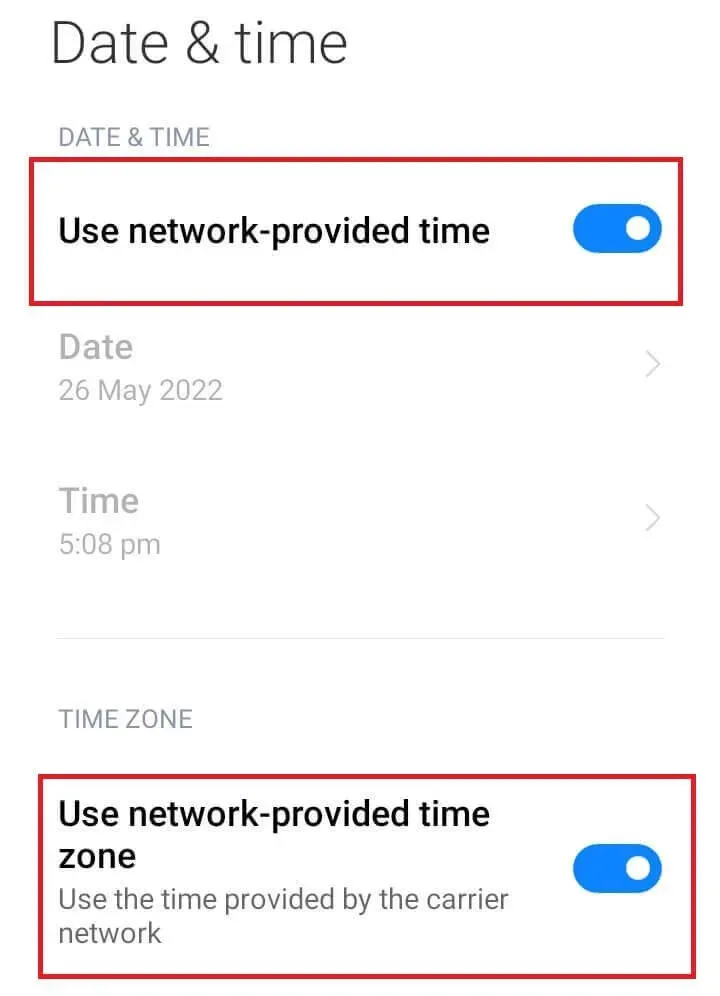
- Zavřete nastavení a restartujte telefon Android.
- Zkuste se znovu připojit k síti Wi-Fi.
8. Zkontrolujte, zda je povoleno připojení k chytré síti (přepněte na mobilní data)
Mnoho zařízení Android má ve výchozím nastavení povoleno připojení k chytré síti (v nastavení Wi-Fi). Pokud je síla připojení špatná, přepne se na jinou síť (Wi-Fi nebo mobilní data).
- Otevřete nastavení.
- Přejděte na Wi-Fi-> Pomocník Wi-Fi.
- Ujistěte se, že je zakázáno „Vybrat nejlepší sítě automaticky“.
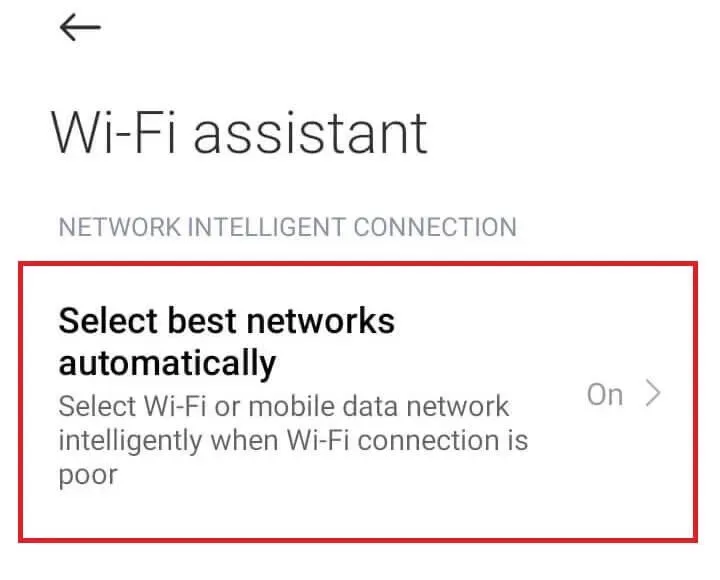
9. Zkontrolujte, zda aplikace třetí strany neblokuje připojení Wi-Fi.
Někdy se váš Android nemůže připojit k Wi-Fi kvůli konfliktu s aplikací třetí strany. Spusťte Android v nouzovém režimu a zkontrolujte, zda aplikace třetí strany nezpůsobuje problémy s Wi-Fi. Nouzový režim zakáže všechny aplikace třetích stran.
- Vypněte svůj Android.
- Stiskněte a podržte tlačítko napájení a tlačítko pro snížení hlasitosti.
- Jakmile se na obrazovce objeví logo Android, uvolněte tlačítko napájení. Držte tlačítko pro snížení hlasitosti.
- Až bude telefon plně funkční, uvolněte tlačítko pro snížení hlasitosti.
- Zkuste se připojit k wifi. Pokud je připojení stabilní, problém je způsoben aplikací třetí strany.
(Upozorňujeme, že kroky pro vstup do nouzového režimu jsou určeny pro telefon Samsung. Kroky pro vstup do nouzového režimu se mohou lišit v závislosti na značce systému Android, kterou používáte.)
10. Obnovte nastavení sítě
Pokud některé z výše uvedených řešení nefunguje, můžete se také uchýlit k resetování nastavení sítě a problém vyřešit. Nejlepší způsob, jak vyřešit problémy se sítí, je vrátit je do původního stavu.
- Otevřete nastavení.
- Přejděte do sekce „Připojit a sdílet“.
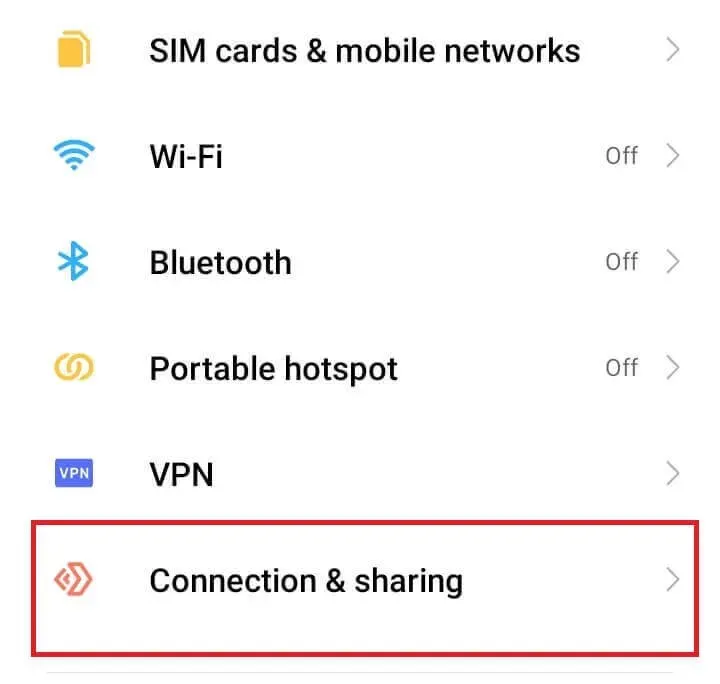
- Klepněte na Obnovit Wi-Fi, mobilní sítě a Bluetooth.
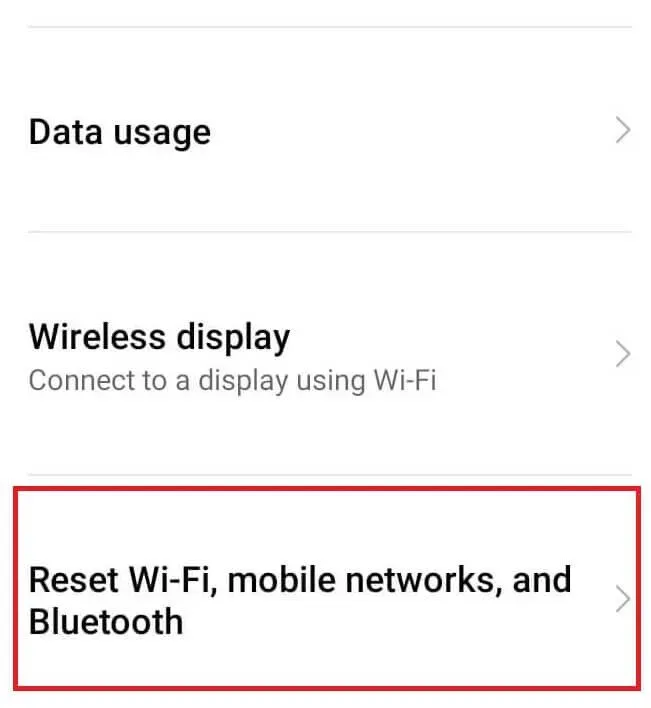
- Klikněte na Obnovit nastavení.
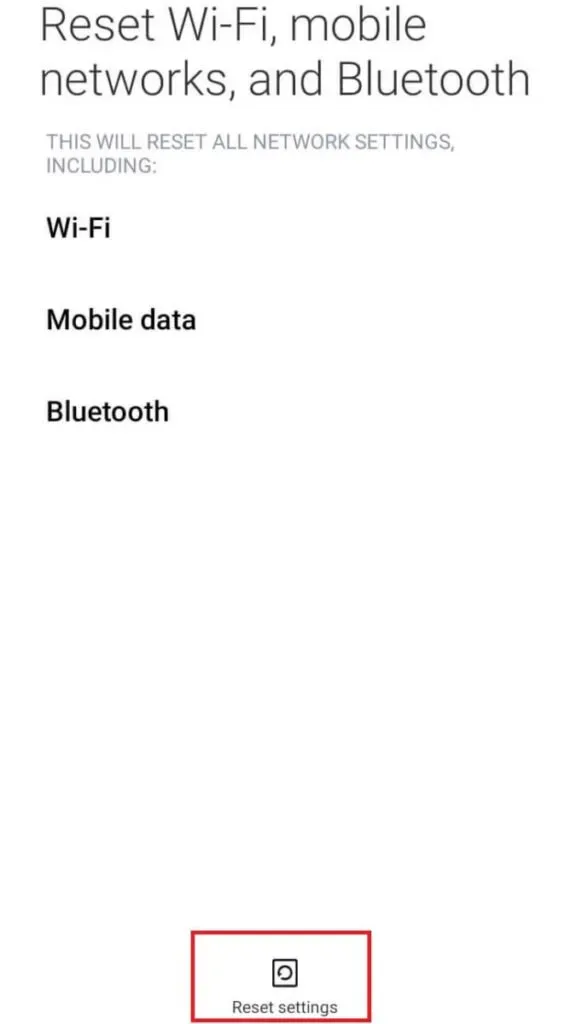
- Potvrďte své akce zadáním hesla nebo PIN.
- Restartujte telefon Android.
- U jiných značek systému Android přejděte na „Systém“-> „Upřesnit“-> „Možnosti resetování“. Poté klikněte na „Resetovat Wi-Fi, mobilní sítě a Bluetooth“.
Zkuste se znovu připojit k síti Wi-Fi. Musíte zadat síťové heslo (vymaže se během resetování).
11. Aktualizace OS Android
Aktualizace Androidu obsahují opravy chyb a drobných selhání. Vylepšete svou bezpečnostní databázi a opravte mezery. Proto jsou pravidelné aktualizace životně důležité pro udržení vašeho Androidu v optimálním stavu.
- Otevřete aplikaci Nastavení v systému Android.
- Přejděte na „O telefonu“-> „Software“.
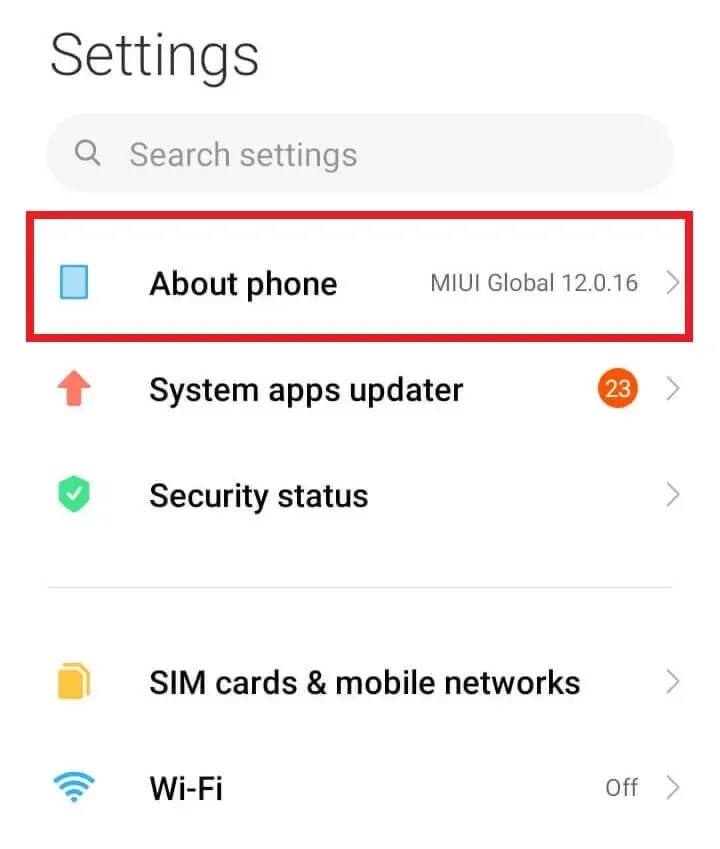
- Klikněte na Zkontrolovat aktualizace.

- Stáhněte a nainstalujte nejnovější aktualizace.
- Po dokončení stahování klikněte na Restartovat nyní.
12. Zálohujte svá data a poté resetujte zařízení do továrního nastavení.
Obnovení továrních dat je dokonalým řešením problémů s připojením Wi-Fi na vašem Androidu. Reset vymaže vaše data a vrátí všechny vaše konfigurace a nastavení na výchozí hodnoty. Proto před restartováním telefonu musíte zálohovat základní data.
- Otevřete nastavení.
- Vyberte O telefonu.
- Zálohujte svá data pomocí možnosti „Záloha“.
- Klikněte na „Obnovit tovární nastavení“.
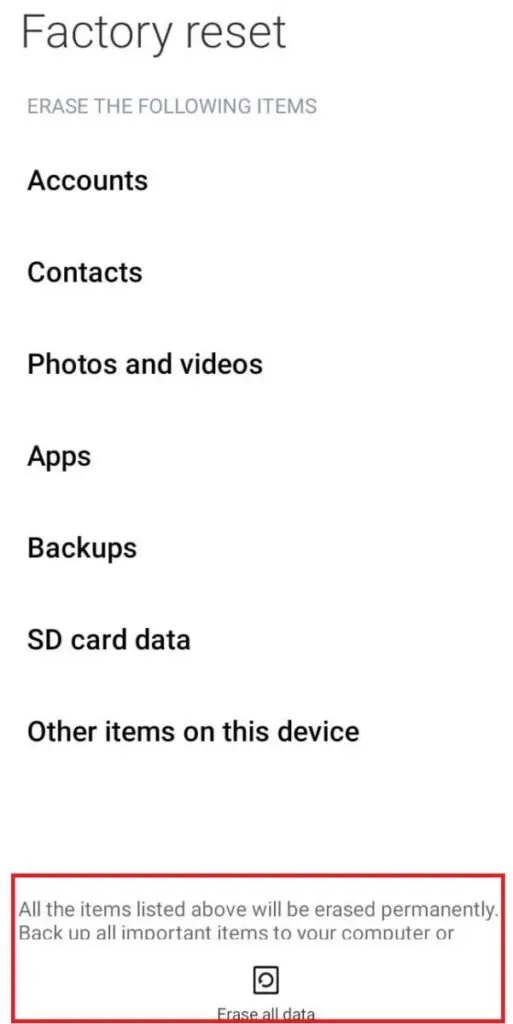
- Klikněte na „Vymazat všechna data“.
- Potvrďte své akce zadáním hesla nebo PIN.
Závěr
Výše jsou všechna možná řešení, která mohou vyřešit problémy s připojením WiFi v systému Android. Restartování smartphonu Android a směrovače Wi-Fi může problém vyřešit pro většinu uživatelů.
Pro ty, kteří rádi cestují a potýkají se s tímto problémem s místními bezdrátovými sítěmi, může neshoda data a času zablokovat váš požadavek na připojení. Zkuste aktualizovat datum a čas Androidu tak, aby odpovídalo vašemu místnímu časovému pásmu. Problém však může také souviset s vaším poskytovatelem internetových služeb (ISP). Kontaktujte je proto ohledně aktuálního stavu sítě.
Pokud vše ostatní selže, můžete obnovit nastavení sítě na výchozí hodnoty. Nebo můžete zkusit poslední, ale nejúčinnější řešení – tovární nastavení. Váš telefon obnoví svůj původní stav a odstraní všechny chyby a chyby.
Často kladené otázky (FAQ)
Proč se můj Android nepřipojí k Wi-Fi?
Pokud zapnete režim Letadlo, váš Android se nemusí připojit k Wi-Fi. Nebo to může být kvůli softwarové chybě nebo závadě na vašem routeru Android nebo Wi-Fi. Chyba v nastavení sítě nebo DHCP. Můžete být příliš daleko od routeru, tedy kvůli nerovnoměrnému rozložení rádiových vln. Výše jsou uvedeny důvody, proč se váš Android nepřipojí k WiFi.
Jak opravit nemožnost připojení k Wi-Fi?
Může se jednat o dočasnou chybu způsobující chybu; zkuste problém vyřešit restartováním zařízení Android. Klikněte na „Zapomenout na vše“ pro síť Wi-Fi a znovu se k síti připojte. Zapněte režim Letadlo a poté jej vypněte. Kromě toho může router odmítnout připojení, pokud se datum a čas neshodují. Aktualizujte datum a čas Androidu tak, aby odpovídalo vašemu místnímu časovému pásmu. Obnovte výchozí nastavení sítě.
Proč se můj Android stále odpojuje od Wi-Fi?
Váš Android se stále odpojuje od Androidu, což může být způsobeno vaším routerem, ISP a samotným telefonem. Za prvé je to dosah rádiových vln. Pokud jste na hranici obsahu signálu Wi-Fi, nastane výše popsaná situace. Za druhé, může to být způsobeno dočasnou chybou ve vašem telefonu. Restart opravuje většinu chyb. A za třetí, kvůli slabému signálu může fungovat funkce Smart Switch (která se připojí k síti se silným signálem Wi-Fi).
Jak se dostat z nouzového režimu Android?
Z nouzového režimu Android se můžete dostat restartováním. Stiskněte a podržte tlačítko napájení. Klikněte na ikonu „Restartovat“. Kromě toho můžete také ukončit nouzový režim z oznamovací lišty. Na oznamovacím panelu můžete vidět zprávu „Nouzový režim je povolen“. Klikněte na oznámení. Klepněte na Vypnout.



Napsat komentář